バージョン
Speaker Panningを Steering に設定すると、Speaker Pannerを使い、オブジェクトのソースオーディオのコンテンツを、Output BusのHeightチャンネルを含むチャンネルに再配分できます。このモードを選択すると Edit ボタンが利用できるようになり、Speaker Pannerが開きます。Speaker PannerにはXYZ軸の2次元グラフビューがあり、中央にコントロールポイントがあります。グラフビュー内でコントロールポイントを自由にドラッグできます。Balance-Fadeパンナーでは、インプットチャンネルのボリュームを変えますが、Steeringパンナーではインプットチャンネルの ポジション を変え、その結果をOutput Busのチャンネルにパンニングします。
ソースオーディオの方が、Output Busよりもチャンネル数が多い場合は、まずコンテンツをダウンミックスします。ソースオーディオの方がOutput Busよりもチャンネル数が少ない場合は、コンテンツを アップミックスせず 、ソースオーディオ側で存在しないチャンネルは、Speaker Pannerを使ってOutput Busのチャンネルにオーディオを再配分していない限り、無音となります。
コントロールポイントが中央にあるときは、スピーカーのDirect Assignmentと同じく、インプットチャンネルを該当するアウトプットチャンネルにルーティングし、必要に応じてダウンミックスしますが、アップミックスは絶対にしません。
![[注釈]](/images/2023.1.3_8471/?source=Help&id=note.png) | 注釈 |
|---|---|
Z軸はグラフビューに表示されず、その値はZ軸のテキストボックスだけで制御し表示されます。また、Heightレイヤにチャンネルのないコンフィギュレーションには、影響を与えません。 |
実際の配分は、Output Busの設定によります。例えばOutput Busがステレオであれば、Y座標に影響されません。詳細な例については、次のセクションを参照してください。
以下の表中の図は、5.xチャンネルのインプットを、5.x チャンネルのバスにパンニングした場合を表しています。コントロールポイントで、実質的にインプットチャンネルを該当する方向に移動することになり、そこからアウトプットチャンネルに再度パンニングします。例えば、コントロールポイントを左方向にドラッグすると、Rが仮想的に左方向に移動します。
|
2.0チャンネルのインプットを、5.xチャンネルのバスにパンニングする | |||
|---|---|---|---|
|
Speaker Panner |
Output Bus Meter | ||
|
X = 0, Y = 0. |
インプット側のLチャンネルは、バスのFLチャンネルで再生され、インプット側のRチャンネルは、バスのFRチャンネルで再生されます。バスのほかのチャンネルは、無音です。 | ||
|
X = -25, Y = 0. インプット側のRが、FRチャンネルとCチャンネルの間へと、位置が変わります。 |
インプット側のRは、バスのFRチャンネルとCチャンネルの両方で再生されます。 | ||
|
X = -50, Y = 0. Rが、Cの真上に配置されます。 |
バスのCチャンネルでRの信号が再生され、バスのFRチャンネルは無音です。 | ||
|
X = -75, Y = 0. Rは、FLとCのちょうど中間にあります。 |
Cチャンネルに、インプット側のRチャンネルが含まれますが、音が小さくなり、バスのFLチャンネルには、インプット側のLチャンネルとRチャンネルのミックスが含まれます。その他のチャンネルは、無音です。 | ||
以下の表中の図は、様々なマルチチャンネルのインプットを、5.x チャンネルのバスにパンニングした場合を表しています。コントロールポイントで、実質的にインプットチャンネルを該当する方向に移動することになり、そこからアウトプットチャンネルに再度パンニングします。例えば、コントロールポイントを下方向にドラッグすると、インプット側のLとRのチャンネルを、バスのサラウンドチャンネルで再生し始めます。
|
様々なマルチチャンネルのインプットを、5.xチャンネルのバスにパンニングする | |||
|---|---|---|---|
|
Speaker Panner |
Output Bus Meter | ||
|
X = -50, Y = -50. 2.0インプット。 |
Lは、バスのFLチャンネルとSLチャンネルの両方から聞こえ、Rはバスの全チャンネルから聞こえます。 | ||
|
X = -50, Y = -100. 2.0インプット。 |
Lを、バスのSLチャンネルだけで再生する一方、Rは、バスのSLチャンネルとSRチャンネルの両方で再生します。 | ||
|
X = -50, Y = 50. 2.0インプット。 |
コントロールポイントをYの正の方向に動かしても、全く影響がなく、Y = 0と同じであることに注目してください。この例から、インプットチャンネルの移動の結果は、X = -50, Y = 0という 「Steering side to side」 で見た例と同じだということが分かります。理由は、インプット音がステレオだけのため、フロント方向に動かせるようなサラウンドチャンネルのコンテンツがないからです。 | ||
|
X = -50, Y = -50. 4.0インプット。 |
インプット側のFLチャンネルを、バスのFLチャンネルにパンニングし、FRをバスのCチャンネルにパンニングし、SLをバスのSLチャンネルとFLチャンネルの間でパンニングし、SRをバスの全チャンネルの間でパンニングします。 | ||
ユーザーインターフェースの2D平面には表示されませんが、コントロールポイントのZ座標を、Speaker Pannerの左下にある該当スライダーで変更できます。
Zを0より大きい値に上げることで、7.1.4サウンドのサラウンドチャンネルのコンテンツが、7.1.4 Output BusのHeightレイヤの4チャンネルで再生され始めます。以下の表中の図は、その結果を表しています。
|
Z座標 |
Output Bus Meter |
|---|---|
| Z = 0 |
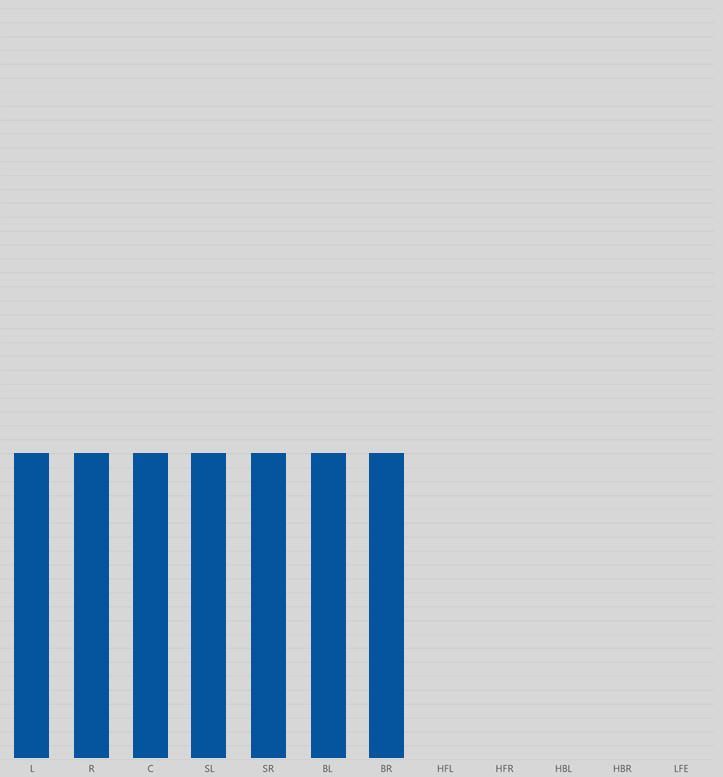
初期の状態。 |
| Z = 50 |

サラウンドレイヤのコンテンツを、サラウンドレイヤとHeightレイヤの各チャンネルの間で、均等に分けます。 |
| Z = 100 |

サラウンドレイヤの全コンテンツを、Heightレイヤのチャンネルに渡り、パンニングします。 |
ユーザーインターフェースの2D平面には表示されませんが、コントロールポイントのZ座標を、Speaker Pannerの左下にある該当スライダーで変更できます。
Zの値を0未満に下げることで、7.1.4サウンドのHeightチャンネルのコンテンツが、7.1.4 Output Busのサラウンドレイヤの、7チャンネルで再生され始めます。以下の表中の図は、その結果を表しています。
|
Z座標 |
Output Bus Meter |
|---|---|
| Z = 0 |

初期の状態。 |
| Z = -50 |
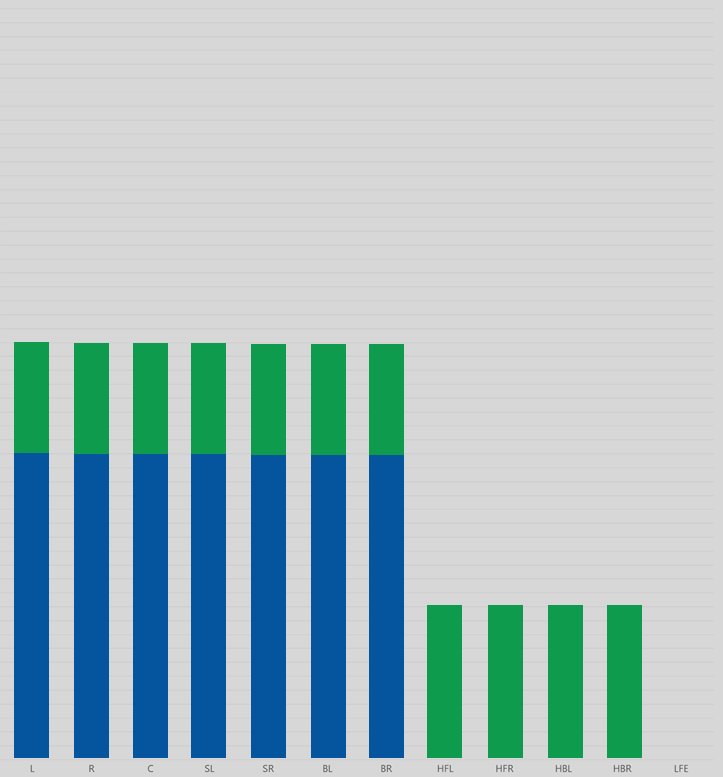
Heightレイヤのコンテンツを、サラウンドレイヤとHeightレイヤの各チャンネルの間で、均等に分けます。 |
| Z = -100 |
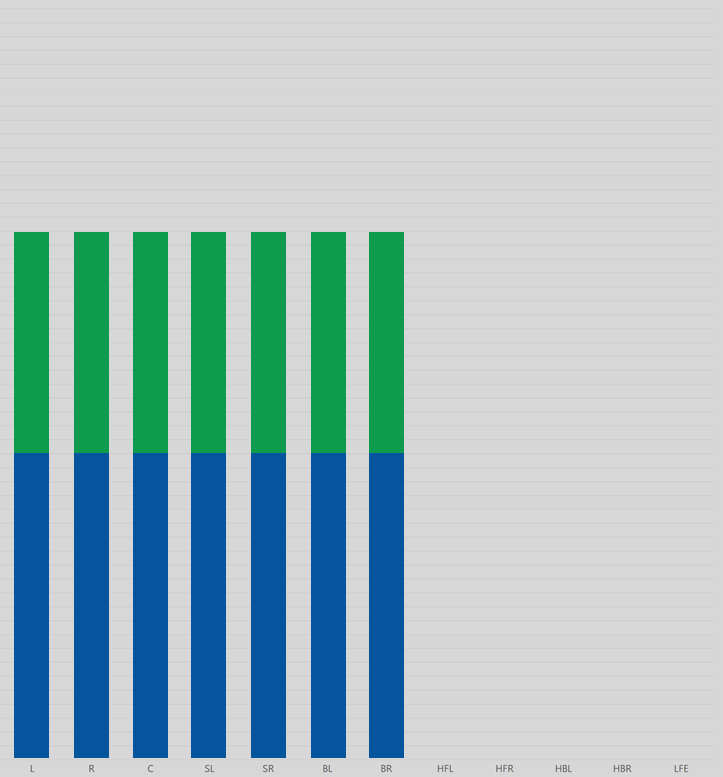
Heightレイヤの全コンテンツを、サラウンドレイヤにパンニングします。 |